引言
在当今的互联网时代,博客已经成为许多人分享知识、经验和见解的重要平台。Halo,作为一款现代化的博客系统,以其简洁的设计和强大的功能受到了许多人的喜爱。本文将详细介绍如何使用1Panel从零开始部署Halo博客系统,即使是没有太多技术背景的小白也能轻松理解并实践。
准备工作
在开始之前,我们需要准备一些基础的工具和环境:
一台服务器:建议选择一个稳定的服务器提供商,如阿里云、腾讯云等。
1Panel:一个用于简化Docker管理的控制面板,可以大大简化后续的操作步骤。
域名:一个自己的域名可以让博客看起来更加专业。
Docker:Halo可以通过Docker来部署,因此需要提前安装好Docker。
第一步:安装1Panel
1Panel是一个非常友好的服务器管理面板,可以大大简化服务器的管理和配置。以下是具体的安装步骤:
更新系统包
首先,我们需要确保服务器的操作系统是最新的。在终端中输入以下命令:
sudo apt update && sudo apt upgrade -y
安装Docker
1Panel依赖于Docker来管理容器,因此我们还需要安装Docker。执行以下命令:
sudo apt install curl -y
curl -fsSL https://get.docker.com | bash -s docker --mirror Aliyun
安装完成后,启动并设置Docker开机自启:
sudo systemctl start docker
sudo systemctl enable docker
安装1Panel
访问1Panel的官方网站,下载适用于你服务器的版本。然后按照提示进行安装。这个过程通常包括上传安装脚本并在终端中执行它。
第二步:部署Halo博客系统
在1Panel的管理面板中,我们可以方便地创建、启动和管理容器。以下是具体的步骤:
创建Docker网络
为了确保容器之间的通信顺畅,我们需要先创建一个自定义的Docker网络:
docker network create halo-network
下载Halo镜像并运行
使用Docker命令来拉取Halo的最新镜像并运行它。首先,查看可用的Halo版本:
docker pull halohub/halo:latest
然后,启动容器并映射端口:
docker run -itd --name halo-blog --network halo-network -p 8090:8090 halohub/halo:latest
配置Halo
首次运行时,系统会自动生成一个默认的管理员账户。我们需要进入容器内部来设置一些基本配置:
docker exec -it halo-blog /bin/sh
在容器终端中,输入以下命令来初始化Halo配置:
java -jar /halo-latest.jar config init
然后按照提示完成配置。完成后,可以退出容器并保存配置文件:
exit
持久化数据
为了确保数据的安全性,我们需要将Halo的数据目录映射到宿主机上:
docker run -itd --name halo-blog --network halo-network -p 8090:8090 -v /path/to/halo:/root/.halo2 halohub/halo:latest
请将/path/to/halo替换为你实际的数据存储路径。
第三步:域名配置与SSL证书
为了使博客更专业,我们需要使用一个自己的域名并启用HTTPS。以下是具体的步骤:
购买域名并解析
在域名提供商处购买一个你喜欢的域名,然后添加一条A记录或CNAME记录指向你的服务器IP。
配置域名到Halo
登录1Panel的管理面板,找到域名管理的选项,添加一个新的站点并绑定你的域名。然后在Halo的设置中启用HTTPS,并选择使用Let's Encrypt提供的免费SSL证书。
第四步:优化与备份
监控与日志
在1Panel中,你可以很容易地查看Docker容器的资源使用情况和日志信息。定期检查这些信息可以帮助你及时发现问题。
数据备份
为了防止数据丢失,我们需要定期备份Halo的数据目录。可以使用1Panel的文件管理功能来完成这一操作:
tar -czvf halo_backup.tar.gz /path/to/halo
将生成的halo_backup.tar.gz文件保存到安全的地方。
结论
通过以上步骤,你可以从零开始成功部署Halo博客系统。1Panel的强大功能和Docker的灵活性使得整个过程变得简单而高效。希望本文对你有所帮助,让你能够快速搭建一个属于自己的博客平台,与世界分享你的知识和见解。
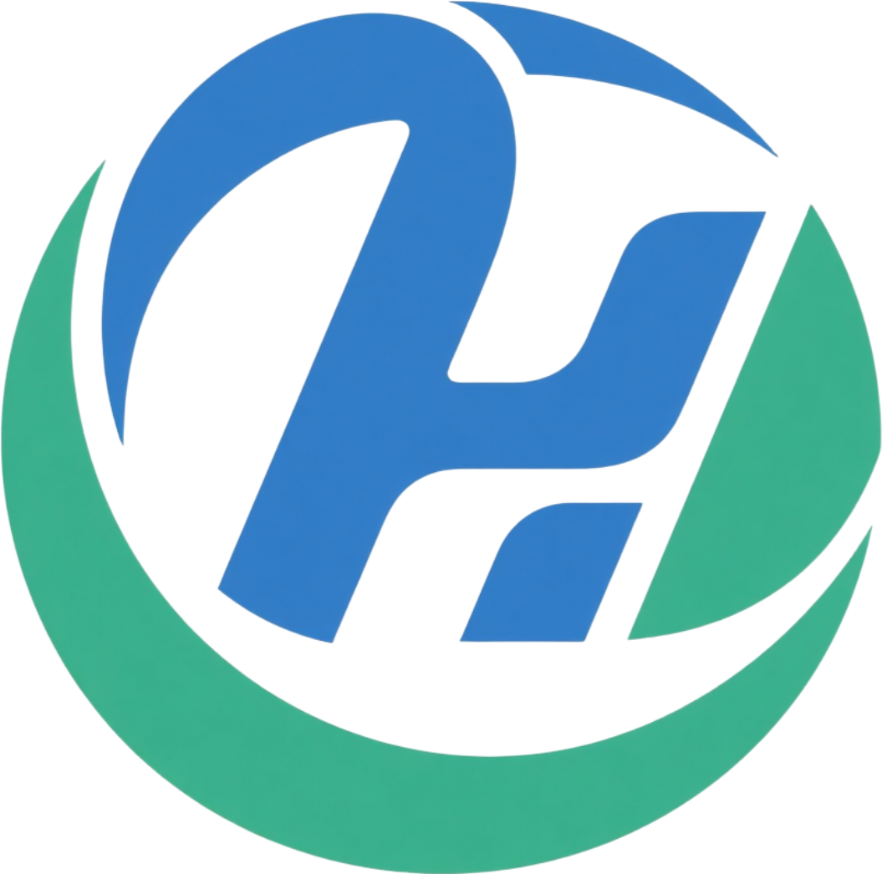

默认评论
Halo系统提供的评论